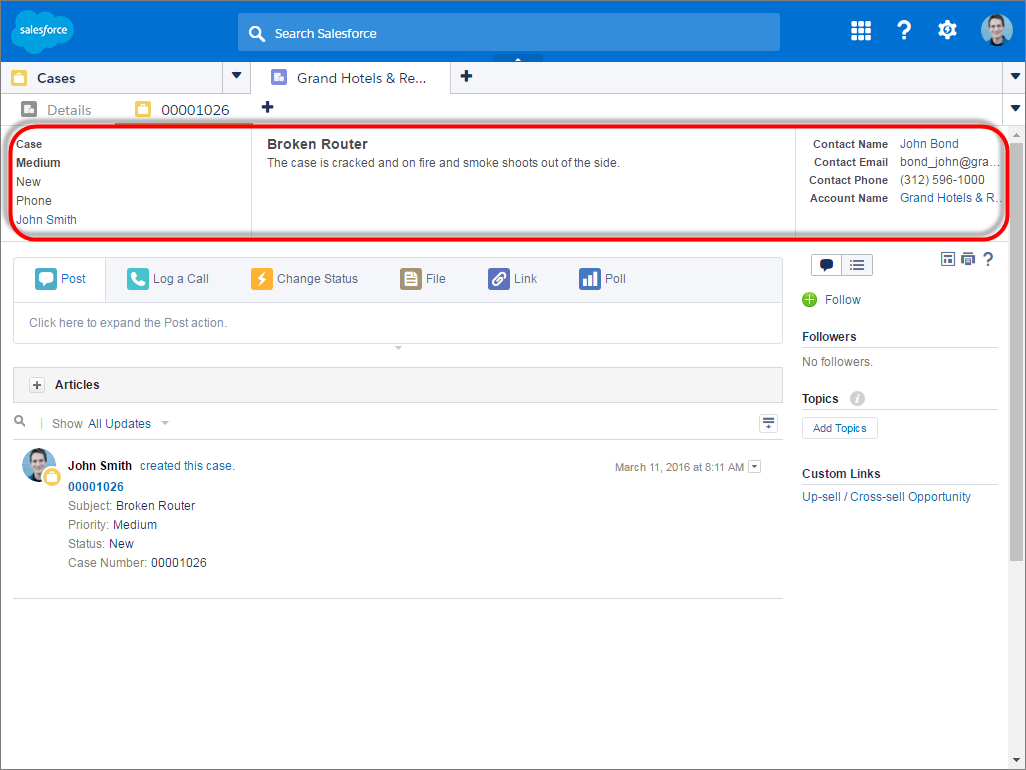学习目标
完成本单元后,您将能够:
- 了解如何为您的支持团队创建有用的控制台。
- 在推出控制台之前了解问题以问问您的座席。
- 勾画出工作流程以更好地支持您的代理。
- 优化高亮面板以减少点击次数。
控制台自定义简介
在Service Cloud Basics模块中,我们向您展示了Salesforce控制台如何提高支持代理生产力,甚至还配置了一些控制台功能。在这个模块中,我们将进一步定制控制台。那就对了。扣上安全带,准备好为代理商增强您的控制台!
在为支持团队创建控制台之前,我们建议您提出以下问题:
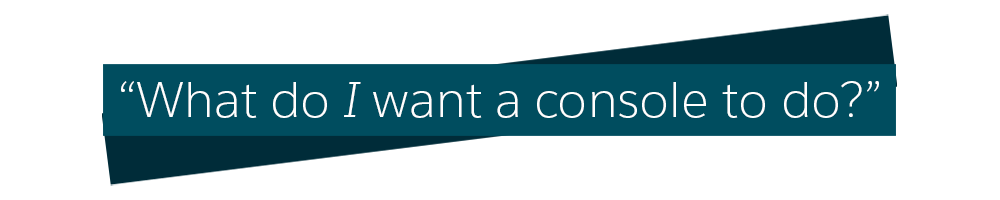
我们建议您向代理商介绍一个控制台,帮助他们了解这是一个具有多渠道支持的统一帮助台(您在Service Cloud Basics模块中学到了什么),然后向他们提出一个类似的问题:
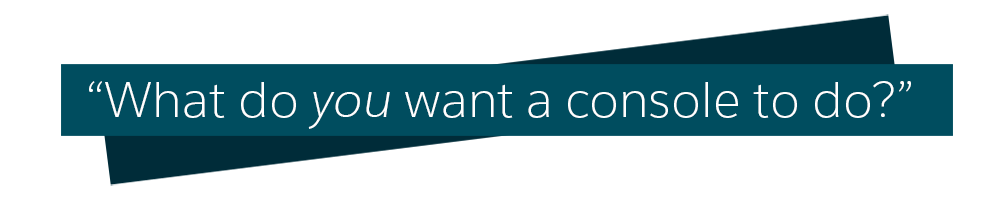
做笔记。仔细听着。计划相应。尽管您可以随时更换控制台,但最适合于在您的支持团队对他们最有用时推出一个控制台。花费更多的时间计划一个控制台,花更少的时间来响应代理的请求:“请改变这个。请改变。嘿,你能改变这个吗?“
如果你不知道什么可以帮助你的经纪人,问问他们。以下是开始对话的几个问题:
- 你最喜欢哪个记录?
- 你想看哪些领域的前锋和中锋?
- 你喜欢摆脱名单吗?
- 你想不止一个控制台?
一旦你问了这些基本问题,那么现在是时候深入细节了。问问题如:
- 谁将在您的组织中使用控制台?
- 您是否购买了足够的功能许可?
- 您希望代理从导航选项卡访问哪些项目?
- 您想要将哪些记录显示为主选项卡或子选项卡?
- 您想在记录中突出显示哪些字段?
- 你想如何在控制台中显示列表?
- 你想添加任何键盘快捷方式到控制台?
- 您是否希望代理访问Salesforce以外的域?
- 您希望代理商在他们正在处理的列表或记录发生更改时看到通知吗?
- 你想在控制台的侧边栏或页脚中显示任何第三方数据吗?
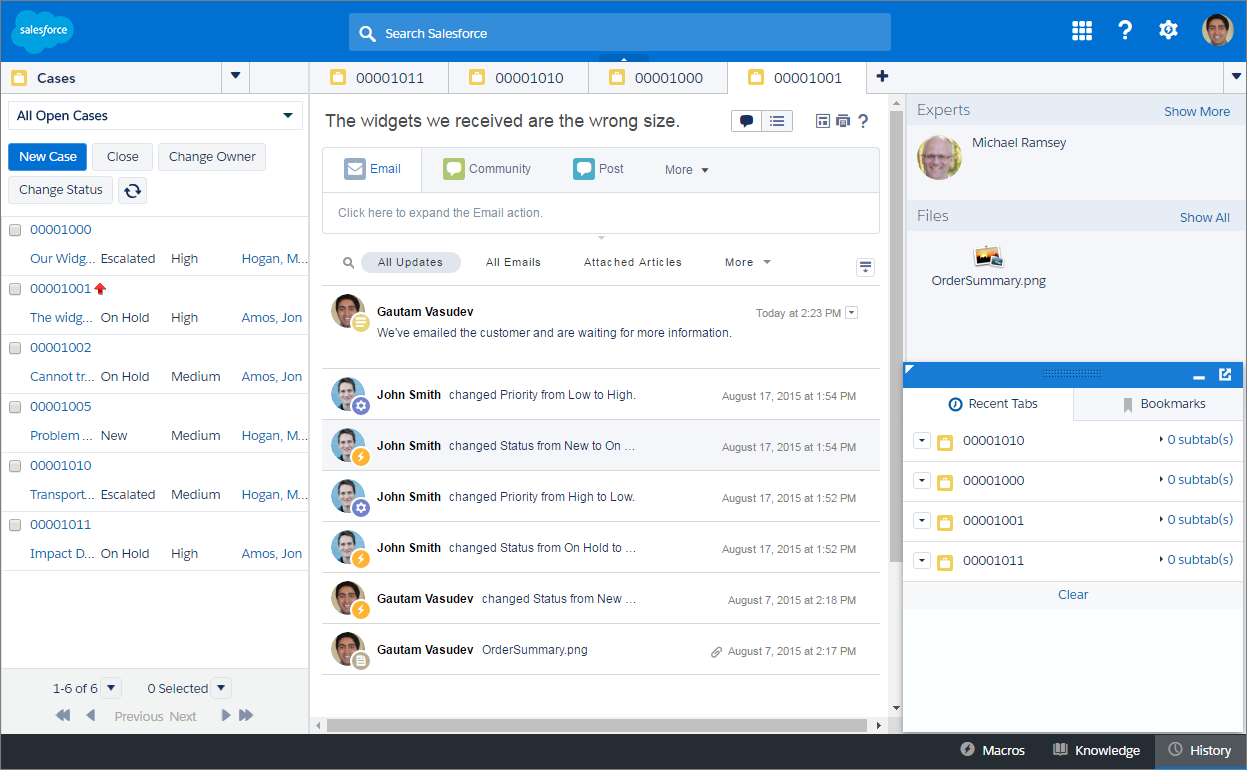
正如你所看到的,有几件事需要考虑。但是计划创建或定制控制台并不难,而且它不会让你的大脑紧张。这就是为什么在这个模块中,我们将向您展示一些控制台功能,只需点击几下即可轻松设置。这就是Salesforce的方式:只需点击几下即可降温!为了让您的支持团队提高生产力(请参阅我在那里做了什么?),我们将学习如何自定义这些控制台功能:
- 突出显示面板
- 固定列表
- 推送通知
- 键盘快捷键
定义支持代理工作流程
在我们点击自定义控制台来提高代理生产力之前,让我们退后一步。一小步后退。您的支持团队“工作”和“查看”案件的最常见方式是什么? 70%的时间他们是否对入站邮件做出回应?他们在回应客户之前是否搜索和审阅知识库中的文章?他们是否需要查看有关客户的具体信息,无论案件是通过电子邮件,网络,实时聊天还是其他渠道到达的?
您可能会想,“这个模块中有很多问题”,但了解您的支持团队的工作方式将帮助您构建一个提升代理生产力的控制台。您可以根据您的组织限制允许构建尽可能多的控制台,但如果它们与您的支持团队的工作流程不匹配,那么世界上所有的控制台都不会提高代理商的生产力。而我们在这里所说的“工作流程”并不是Salesforce中的基于时间的工作流程或过程自动化功能。我们所说的工作流程是指代理人如何有效地处理案件。
例如,让我们来看一个支持团队的情况(双关语),主要阅读并回应客户电子邮件转换的案例。他们的工作流程如下所示:
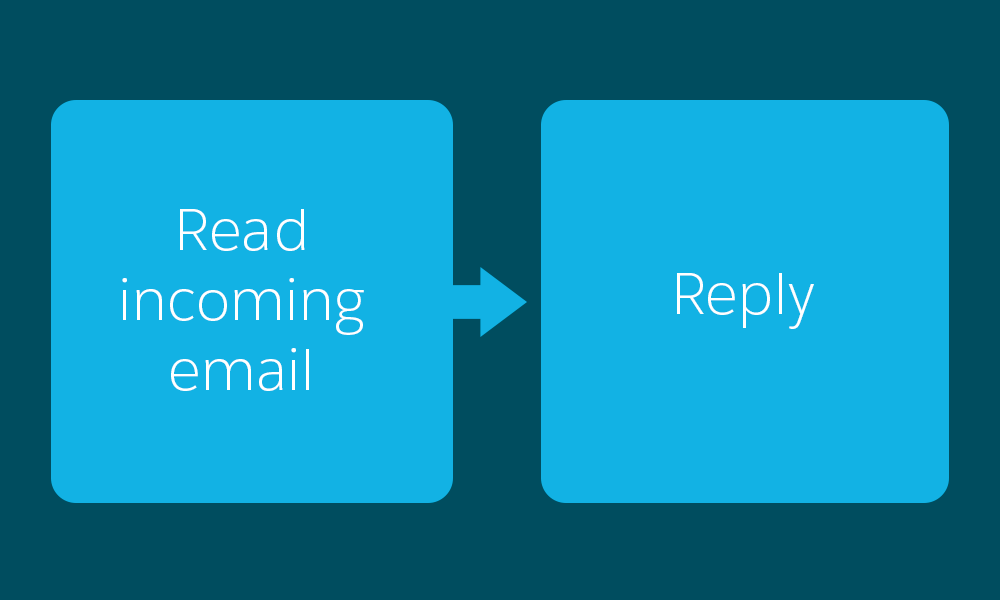
现在,让我们看看工作流程如何寻找一个支持团队来审查知识库中的文章,并选择一个电子邮件模板,然后再回复客户电子邮件中的案例:
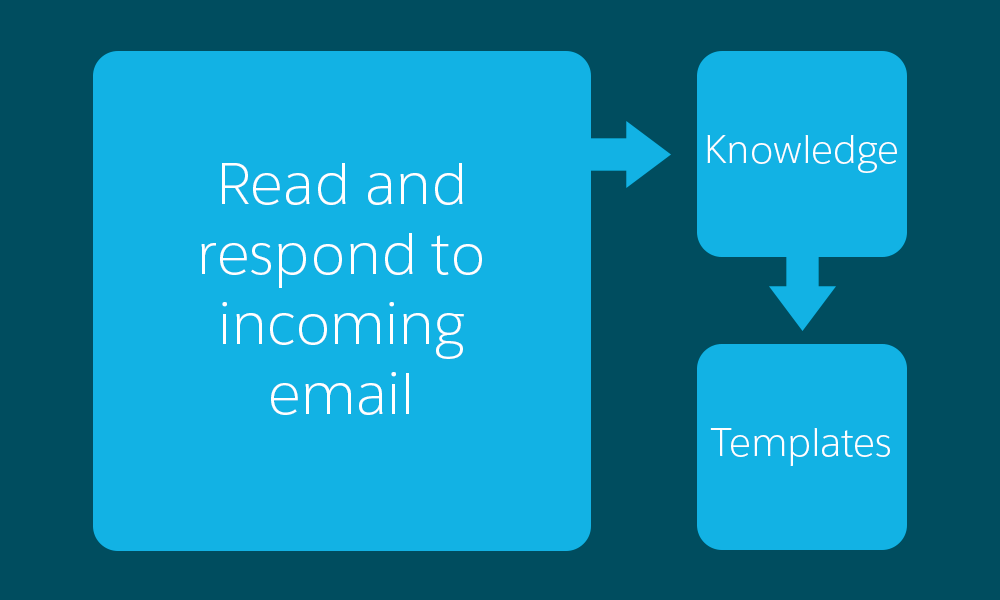
注意工作流程看起来有些不同吗?这意味着每个工作流程的控制台应该看起来有点不同。换句话说,如果您的支持代理很少使用知识库或电子邮件模板,那么将这些功能添加到控制台将不会提高生产力。事实上,这可能会妨碍生产力,因为代理商必须盯着一个杂乱无章的功能屏幕。
为了防止代理控制台出现很少使用的功能,我们建议您遵循以下简单步骤:
- 确定您的支持代理的工作流程
- 勾画出可视化的工作流程
- 使用这些草图来创建控制台的布局
正如您在“服务云基础知识”模块中看到的,控制台布局侧重于页面布局。页面布局包括高亮面板和自定义控制台组件,让您可以确定记录在控制台中的显示方式。在下一个练习中,我们将向控制台的高亮面板添加字段以更改控制台布局并提升代理生产力。
添加有用的字段来突出显示面板
您可以通过控制台来提高代理的生产力,最简单,最具影响力的自定义是将他们最常用的字段添加到高亮面板。正如您可能从Service Cloud Basics模块中记得的那样,突出显示面板可帮助代理一眼看到关键信息,而无需离开当前页面或挖掘其他页面。
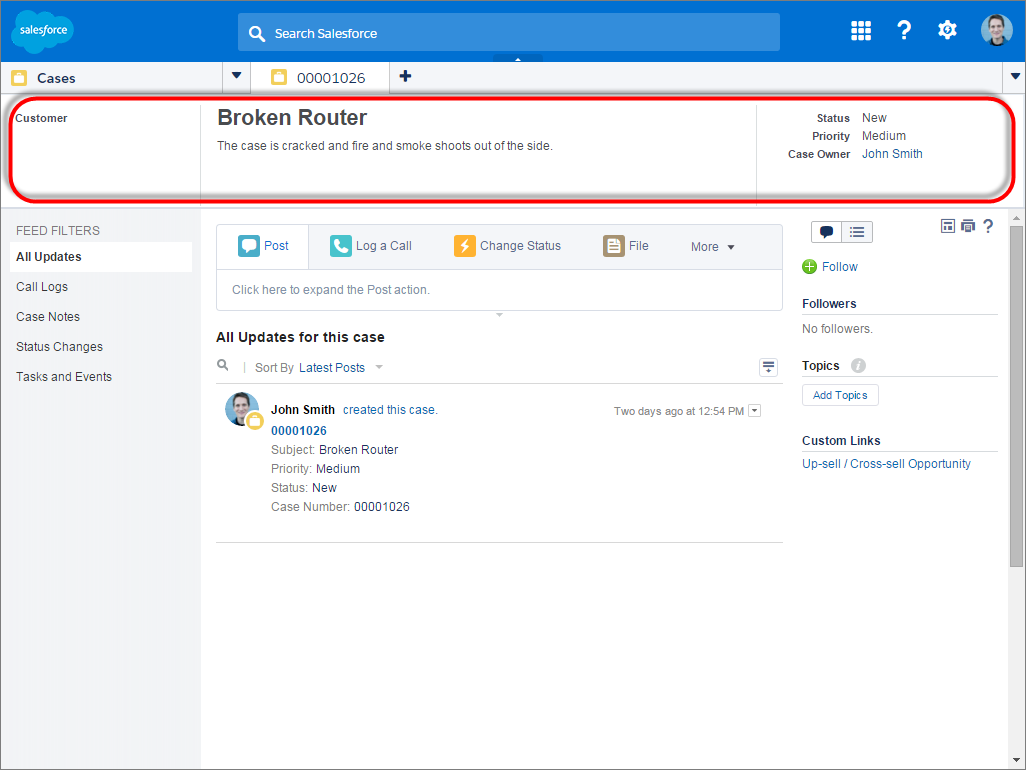
如果定制正确,高亮面板会提高座席的工作效率,因为没有人需要搜索或滚动以查找需要了解和关闭案例的字段。要做到这一点,我们首先假定您已经和您的支持团队聊天,并了解到他们的工作流程依赖于以这种顺序浏览这些案例字段:
- Priority
- Status
- Case Origin
- Case Owner
- Subject
- Description
- Contact Name
- Contact Email
- Contact Phone
- Account Name
让我们将这些字段添加到案例的突出显示面板中,并按优先顺序排列它们,使其看起来像这样:
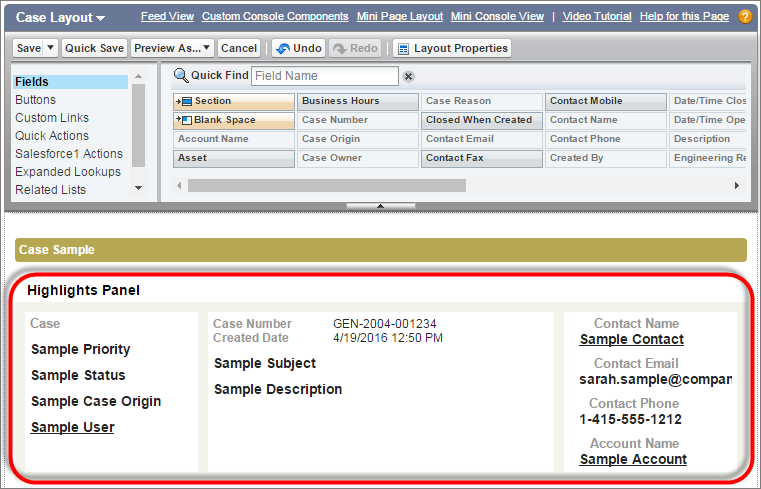
- 从安装程序中单击.
- 点击案例布局旁边的Edit
- 点击高亮面板图标。
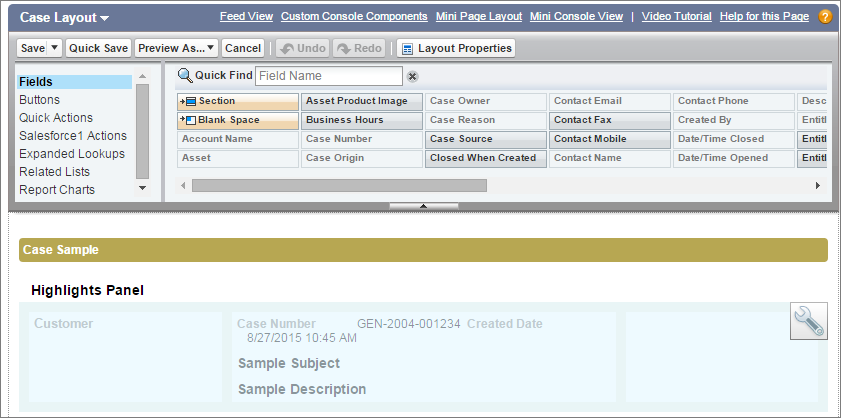
- 更改案例高亮度面板上的默认字段,以包含您的支持小组请求的字段。
您可能会注意到某些请求的字段已经在高亮面板上。在移动它们之前,必须通过在下拉列表中选择“无”来删除它们。
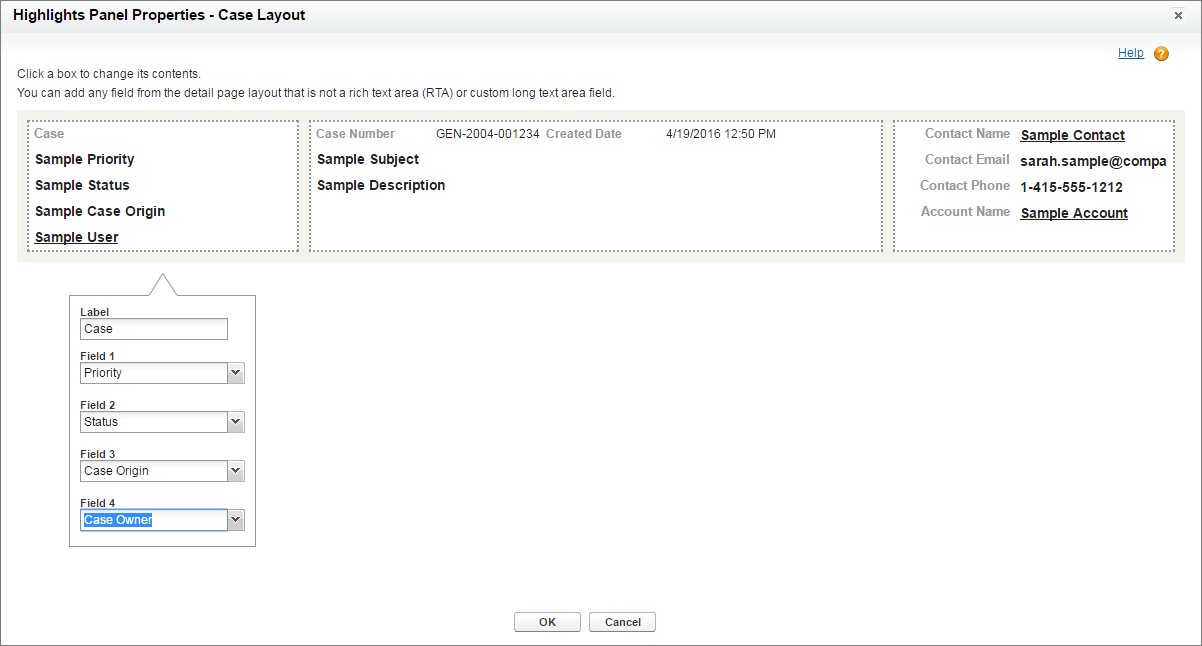
- 点击OK,然后点击Save.
- 单击全局标题下的返回到示例控制台,或通过从应用程序选择器中选择它返回到您的示例控制台。
- 从导航选项卡中单击案例,或者如果案例列表自动出现,请选择案例,因为这是您在控制台中查看的最后一件事情。
现在,更新后的突出显示面板将显示您的支持团队请求的字段。这可以确保提高生产力,因为它与代理商的工作流程相匹配,并且不再需要寻找有关案例的最有用信息。